windows7重装番茄家园旗舰版系统,小猪教您win7怎么重装
更新时间:2018-03-21 作者:win7系统下载 来源:www.win71234.com
电脑的出现,能够给我们的工作和生活带了巨大的方便,不过有用户平时不节制,导致所谓的运行缓慢、中毒、经常死机等等问题的发生,而解决的最好的办法就是重装大地企业版系统,怎么去操作电脑重装呢?为此,小编就给大家带来了win7重装电脑公司旗舰版系统的图文方法。
随着电脑技术的不断发展,windows也是推陈出新,尽管已经升级到了win10萝卜家园旗舰版系统,不过win7新萝卜花园旗舰版系统凭借强大功能的火力,吸引着众多用户的热情和支持。不过用久了难免会出现冰封纯净版系统无法正常运行的情况时候,这该怎么解决呢?重装,下面,小编就来跟大家分享win7重装的操作方法。
windows7重装
准备工作:
1、制作u启动u盘启动盘
2、下载原版win7镜像并存入u盘启动盘
3、硬盘模式更改为ahci模式
将准备好的u启动u盘启动盘插在电脑usb接口上,
然后重启电脑,在出现开机画面时通过u盘启动快捷键进入到u启动主菜单界面,
选择【02】U启动Win8PE标准版(新机器)选项
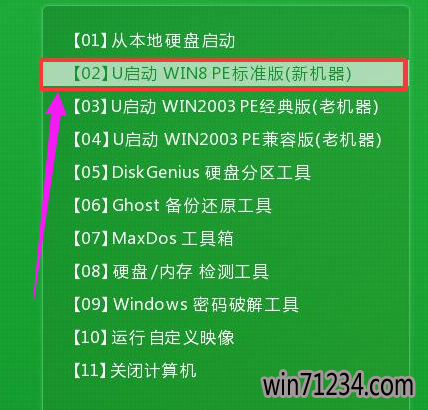
U盘载图1
进入peu启动pe装机工具会自动开启并识别u盘中所准备的原版win7镜像,
建议参考下图的内容选择版本以及磁盘安装分区,操作完成后点击:确定
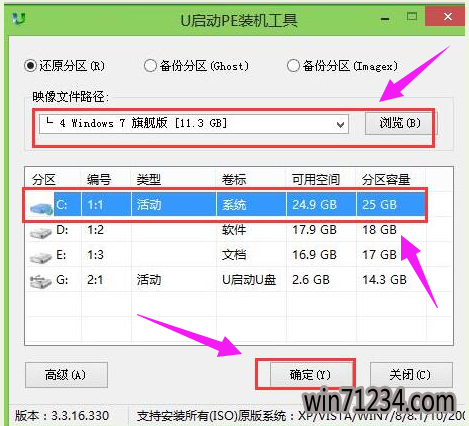
U盘载图2
此时弹出的确认提示窗口中,勾选复选框“完成后重启”,接着点击:确定
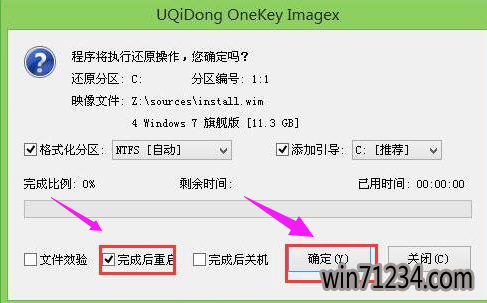
win7载图3
此过程大约需要数分钟的时间,在此切勿操作其他相关u盘操作,
操作结束后在弹出的窗口中点击“是”重启计算机

U盘重装载图4
最后电脑会继续执行剩余原版win7安装步骤,敬请耐心等待

重装载图5
安装完成之后需要进行相关设置,

win7载图6
设置完成便能进入win7

U盘载图7
以上就是win7重装的图文方法。
相关Windows7文章资讯推荐
- win7如何调整黑屏模式时间开启节能模式 2018-09-12
- xp u深度装机版系统u盘安装,手把手教你如何成功安装 2018-03-21
- Win10大番茄专业版系统文件被加密提示要钱的解决方法 2018-04-10
- 大师帮你笔记本win10系统找不到5Gwifi无线网信号的问题? 2019-11-07
- win1064位官网版纯净版林雨木风系统下载 2018-05-11
- win10激活失败错误代码0x10007007B如何处理? 2018-11-29
- win7网络连接断开后如何恢复连接 2018-09-26
- win10技术员系统中怎么映射网络驱动器 2018-05-16
- win10老友系统集显禁止后电脑出现黑屏怎么处理 2018-05-07
- winip地址冲突局域网网络问题要如何处理 2018-09-14
win7 64位系统排行
Windows7文章资讯推荐
- 笔者设置win10系统开启游戏模式的步骤?11-09
- Win10 u大侠系统下载识别不了51单片机怎么办?Windows10无法识别02-28
- 笔记本win7小熊纯净版系统,教您笔记本怎么重装win703-19
- win10黑鲨系统下把视频里的音乐提取出来的办法11-29
- 小编帮你2017年2月最新桌面系统市场份额:win10占25.19%win7仍第一的11-04
- win7系统如何自动获得ip|win7系统自动获得ip的处理办法11-29
- win7色调如何调到11|win7色调调到11的办法09-20
- win7影子系统PowerShadow Master创建和使用教程09-08
- 升级win10 u教授装机版系统后QQ语音别人听不到我的声音怎么办03-29
 win7系统下载
win7系统下载




